VLC快照功能–這是在VLC Media Player中拍攝屏幕快照的指南
在VLC播放器中播放視頻教程或電影時,如何在VLC Media Player中截屏?無論您需要將快照捕獲為縮略圖還是將註釋添加到特定幀,都可以簡單地使用VLC的隱藏快照功能。
如何使用VLC Media Player拍攝快照?拍攝了所需的幀後,屏幕快照將保存在哪裡?是否可以將快照保存為所需格式?當您想了解有關該過程的更多詳細信息以及最佳選擇時,可以從本文中找到一些有用的信息。
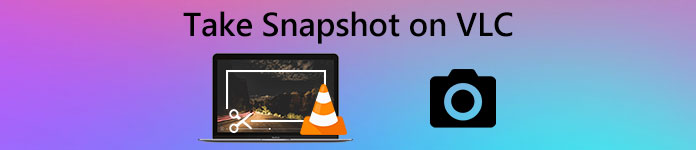
第1部分:如何在VLC中拍攝快照和查找位置
1.如何在VLC Media Player中截屏
如果您使用的是最新的VLC Media Player,則用戶界面底部會顯示一個攝像機圖標。只需單擊攝像機即可在VLC Media Player中截屏。對於其他版本,您可以使用熱鍵或按鈕來捕獲屏幕截圖,如下所示。
第1步: 一旦安裝了VLC Media Player,就可以在計算機上啟動該程序。之後,您可以將所需的電影導入媒體播放器。
第2步: 到達所需的幀後,要在VLC中拍攝快照,請單擊 視頻 菜單,然後選擇 拍攝快照 選項以保存所需的快照。
您也可以使用快捷方式在VLC中進行屏幕截圖。這是默認值供您參考。對於Windows,為SHIFT + S,對於Mac,則為Command + ALT + S,對於Linux,則為CTRL + ALT +S。
第三步: 然後,您可以找到一個彈出縮略圖,其中的快照位於VLC Media Player的頂部,以及保存的文件位置和文件名。但它會在幾秒鐘內消失。
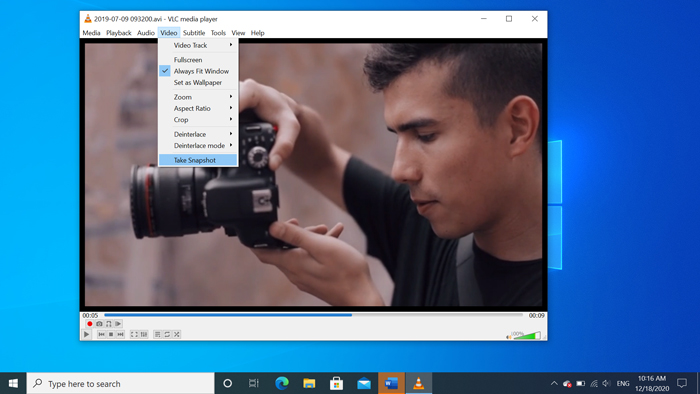
2. VLC的屏幕快照保存在哪裡
如果您無法從彈出的縮略圖中獲取信息,則這是VLC屏幕截圖的默認目標。當然,您可以拍攝多個快照以了解有關快照目標文件夾的更多信息。
Windows 7/8/10:C:Users用戶名“我的圖片”
Windows XP:C:我的文檔我的圖片
Mac OS X:快照保存在桌面/
Linux:快照保存在$(HOME)/。vlc /中
3.如何在VLC中為快照設置首選項
是否可以為快照設置首選項?當您想更改為其他格式或目標文件夾時,可以轉到 工具類 菜單,然後選擇 首選項 調整設置。
視頻目錄:點擊 瀏覽 按鈕,您可以將VLC屏幕截圖位置選擇為桌面,也可以選擇其他經常使用的目標位置。
前綴:它將為VLC Media Player中捕獲的屏幕截圖添加一些前綴和後綴。如果要使用數字而不是當前日期/時間,請選中順序編號框。
格式:您可以選擇JPG,PNG和TIFF作為輸出照片格式。
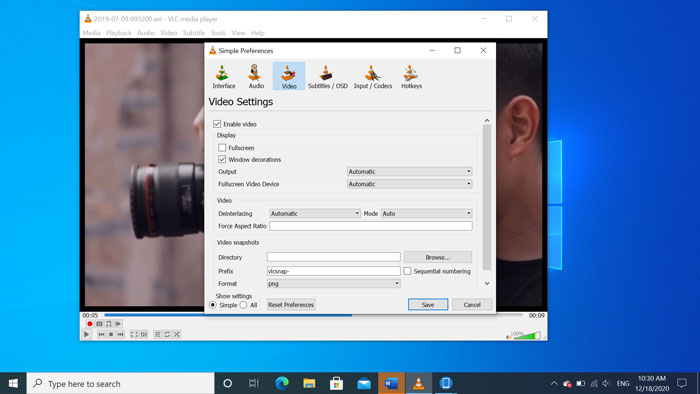
第2部分:VLC的在線替代方案以截圖
VLC Media Player是一種捕獲視頻屏幕截圖的簡便方法。但是,當您需要添加註釋時,請調整框架以進行捕獲,或者在Windows和Mac上進行快照, FVC免費屏幕錄像 是VLC在線截圖的替代方案。它使您只需單擊一下即可錄製高質量的任何視頻和音頻。此外,您還可以在在線錄像機中管理屏幕截圖。
- 1.在計算機上捕獲電影,桌面和更多其他活動。
- 2.調整熱鍵,目標文件夾,視頻/音頻質量,以及更多其他功能。
- 3.實時編輯屏幕截圖,例如線條,文本,突出顯示,線條等。
- 4.提供免費的屏幕錄製,沒有水印和其他限制。
- 5.錄製高質量的視頻。
第1步: 轉到在線屏幕錄像機,您可以單擊 開始錄音 圖標以下載並安裝安裝程序。然後,您可以啟動在線屏幕錄像機以捕獲計算機上的任何活動。
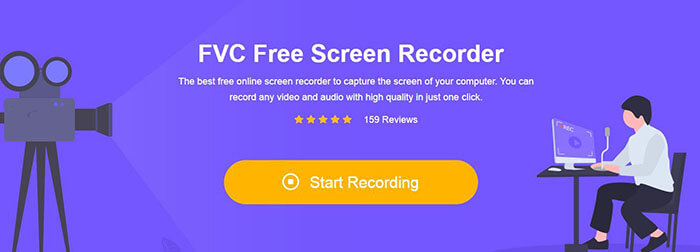
第2步: 啟動在線屏幕錄像機後,單擊相機圖標以在線快照作為VLC替代方法。用鼠標調整捕獲區域以獲取快照。
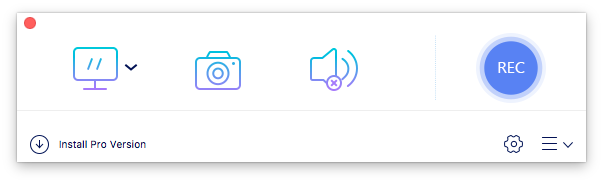
第三步: 之後,您可以在屏幕截圖中添加註解,例如水印,標註,箭頭,文本和更多其他元素。此外,您還可以直接在程序中管理屏幕截圖。
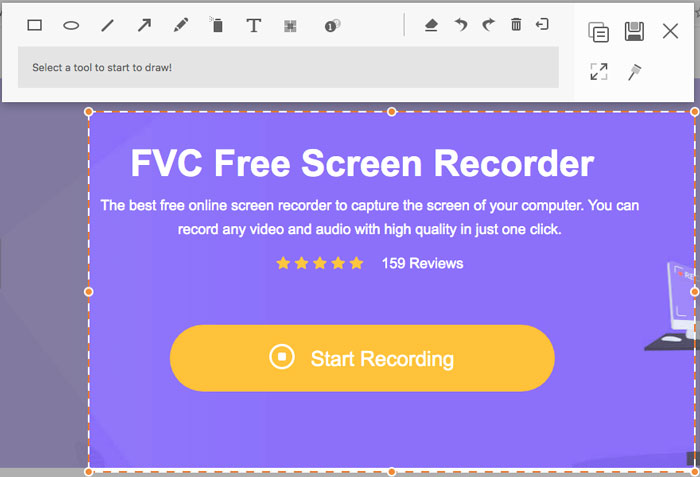
第3部分。VLCMedia Player的常見問題解答屏幕快照
1.如何調整在VLC中獲取屏幕截圖的熱鍵?
如果熱鍵有衝突,特別是在執行其他任務時,可以轉到 工具類 菜單,然後選擇 首選項 選項。然後,您可以選擇“熱鍵”按鈕,並將快照輸入搜索欄。單擊“拍攝視頻快照”,然後按新鍵或VLC快照的組合。
2.如何以最佳質量在VLC中捕獲快照?
當您需要在VLC中以原始質量拍攝視頻截圖時,可以選擇全屏模式,然後將文件格式選擇為PNG。為避免圖像模糊,可以在要預先捕獲的特定幀處暫停。
3.是否可以在VLC中捕獲YouTube電影的屏幕截圖?
是的。要在VLC中捕獲YouTube電影的屏幕截圖,您可以在媒體播放器中流式播放YouTube電影。點擊 媒體 選項,然後選擇 開放網絡流 選項。然後輸入視頻的直接YouTube URL。之後,您可以播放視頻並相應地捕獲所需的快照。您也可以嘗試FVC Free Screen Recorder或其他錄製工具,例如 DU屏幕錄像機 拍攝快照。
結論
在VLC Media Player中拍攝視頻快照是一項簡單的任務。但是,當您要查找目標文件夾,調整快照的設置,甚至選擇在線替代方法時,FVC Free Screen Recorder始終是幫助您的最佳選擇。



 視頻轉換大師
視頻轉換大師 屏幕錄影大師
屏幕錄影大師



